La instalación de un paquete de aprovisionamiento falló con el código de error 0x80070057 o 0x800710d2
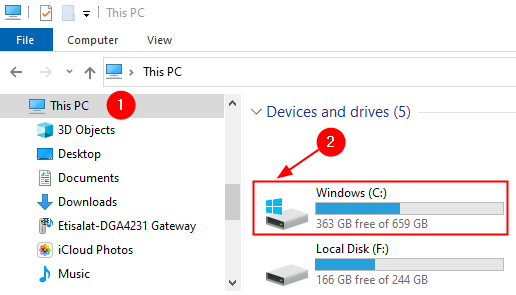
- 1581
- 476
- Mateo Pantoja
Cuando está utilizando el comando de estado de escaneo para crear un paquete de aprovisionamiento en su sistema, hay posibilidades de que encuentre el error de falla de aprovisionamiento. El error generalmente va acompañado de dos códigos de error diferentes 0x800710d2 o 0x80070057. El error completo es como se muestra a continuación
La instalación de un paquete de aprovisionamiento falló. Trabaje con el autor del paquete para diagnosticar el código de error reportado por el problema: 0x80070057.
O
La instalación de un paquete de aprovisionamiento falló. Trabaje con el autor del paquete para diagnosticar el código de error de reportación de problemas: 0x800710d2.
Aunque los códigos de error son diferentes, las correcciones para el problema son las mismas.
Corrección 1: Ejecutar la comprobación de errores en el disco local
Paso 1: Abra el explorador de Windows presionando las teclas Windows y mi al mismo tiempo.
Paso 2: En el menú del lado izquierdo, elija Esta PC
Paso 3: debajo del Dispositivos y impulsos sección, haga clic con el botón derecho en la unidad que tiene el sistema operativo Windows instalado en él. Un símbolo de Windows estará presente en la unidad, consulte la siguiente captura de pantalla para obtener más detalles
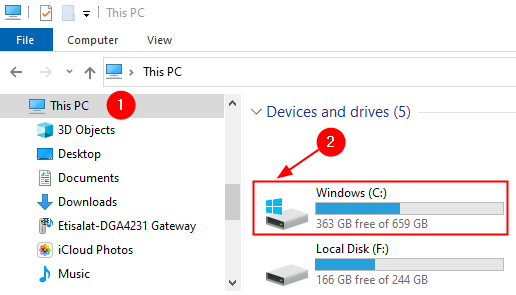
Etapa 4: Haga clic derecho en esa unidad y elige Propiedades
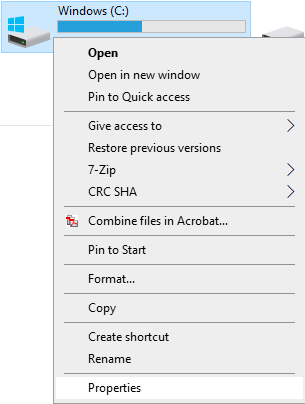
Paso 5: ir al Herramientas pestaña
Paso 6: haga clic en el Controlar botón
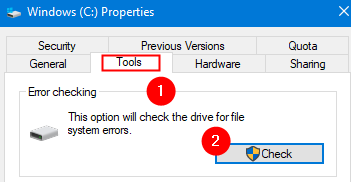
Paso 7: En la ventana de comprobación de errores que aparece, haga clic en el Manejo de escaneo opción
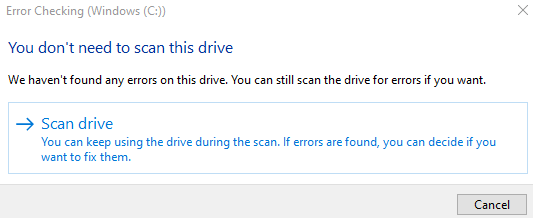
Paso 8: una vez que finalice el escaneo, intente verificar si el error solucionó el problema.
FIJAR 2: Ejecutar una exploración SFC
Paso 1: Abra la retención de diálogo de ejecución de ejecución Logotipo de Windows clave y Riñonal juntos.
Paso 2: Ingrese CMD y presione las teclas Ctrl+Shift+Enter Para abrir el Símbolo del sistema con derechos de administrador
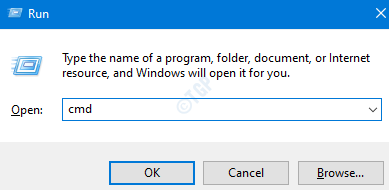
Paso 3: En la ventana de control de acceso del usuario que aparece solicitando permisos, haga clic en Sí.
Paso 4: En la ventana del símbolo del sistema que abre, simplemente escriba el siguiente comando y presione Enter
sfc /escanno
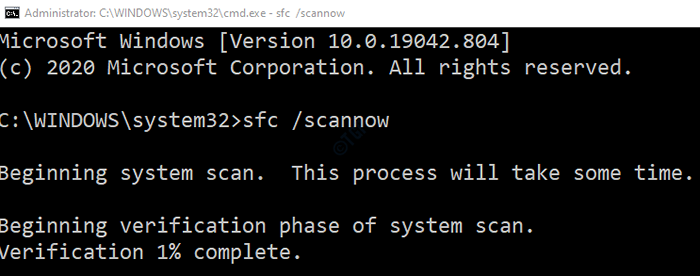
Tenga en cuenta que el escaneo tarda un tiempo en terminar. Por favor espere hasta que termine el escaneo.
Paso 5: Una vez que se complete el escaneo, se repararán los archivos corruptos.
Paso 6: reiniciar el sistema
Que todos
Esperamos que esto haya sido informativo. Por favor comenta y háganos saber si pudo solucionar el problema. Además, háganos saber la solución que ayudó en su caso.
- « Windows no pudo iniciar el Servicio de Detección de Servicios Interactivos (FIX)
- El defensor de Windows sigue diciendo que la amenaza del cachorro encontró (arreglar) »

